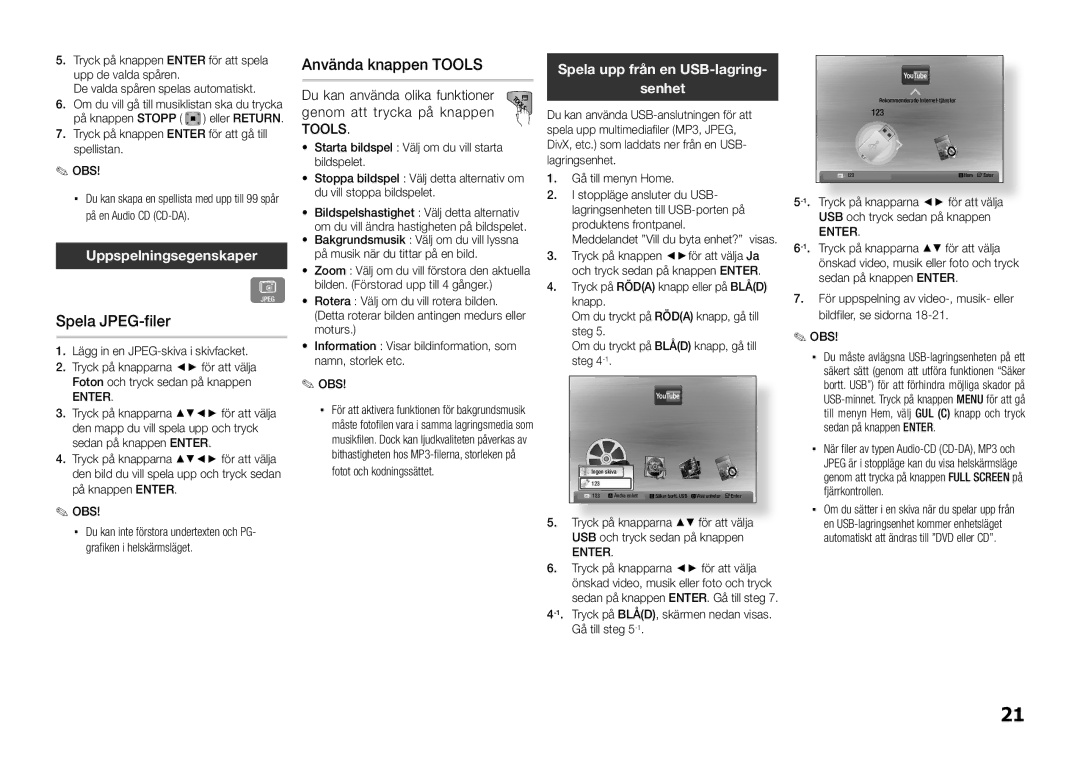555 Tryck på knappen ENTER för att spela upp de valda spåren.
De valda spåren spelas automatiskt.
666 Om du vill gå till musiklistan ska du trycka på knappen STOPP ( ![]()
![]()
![]() ) eller RETURN.
) eller RETURN.
777 Tryck på knappen ENTER för att gå till spellistan.
✎OBS!
▪▪ Du kan skapa en spellista med upp till 99 spår på en Audio CD
Uppspelningsegenskaper
G
Spela JPEG-filer
111 Lägg in en
222 Tryck på knapparna ◄► för att välja Foton och tryck sedan på knappen
ENTER.
333 Tryck på knapparna ▲▼◄► för att välja den mapp du vill spela upp och tryck sedan på knappen ENTER.
444 Tryck på knapparna ▲▼◄► för att välja den bild du vill spela upp och tryck sedan på knappen ENTER.
✎OBS!
▪▪ Du kan inte förstora undertexten och PG- grafiken i helskärmsläget.
Använda knappen TOOLS
Du kan använda olika funktioner genom att trycka på knappen
TOOLS.
•• Starta bildspel : Välj om du vill starta bildspelet.
•• Stoppa bildspel : Välj detta alternativ om du vill stoppa bildspelet.
• Bildspelshastighet : Välj detta alternativ om du vill ändra hastigheten på bildspelet.
•• Bakgrundsmusik : Välj om du vill lyssna på musik när du tittar på en bild.
•• Zoom : Välj om du vill förstora den aktuella bilden. (Förstorad upp till 4 gånger.)
•• Rotera : Välj om du vill rotera bilden. (Detta roterar bilden antingen medurs eller moturs.)
•• Information : Visar bildinformation, som namn, storlek etc.
✎OBS!
▪▪ För att aktivera funktionen för bakgrundsmusik måste fotofilen vara i samma lagringsmedia som musikfilen. Dock kan ljudkvaliteten påverkas av bithastigheten hos
Spela upp från en USB-lagring-
senhet
Du kan använda
111 Gå till menyn Home.
222 I stoppläge ansluter du USB- lagringsenheten till
Meddelandet ”Vill du byta enhet?” visas.
333 Tryck på knappen ◄►för att välja Ja och tryck sedan på knappen ENTER.
444 Tryck på RÖD(A) knapp eller på BLÅ(D) knapp.
Om du tryckt på RÖD(A) knapp, gå till steg 5.
Om du tryckt på BLÅ(D) knapp, gå till steg
|
| YouTube |
|
|
Ingen skiva |
|
|
| |
123 |
|
|
|
|
123 | a Ändra enhet | cSäker bortt. USB | dVisa enheter | "Enter |
555 Tryck på knapparna ▲▼ för att välja USB och tryck sedan på knappen
ENTER.
666 Tryck på knapparna ◄► för att välja önskad video, musik eller foto och tryck sedan på knappen ENTER. Gå till steg 7.
4-1. Tryck på BLÅ(D), skärmen nedan visas. Gå till steg 5-1.
YouTube
Rekommenderade
123 | dHem "Enter |
ENTER.
7.För uppspelning av
✎OBS!
▪▪ Du måste avlägsna
▪▪ När filer av typen
▪▪ Om du sätter i en skiva när du spelar upp från en
21